วิธีการสร้างตัวละคร 3 มิติที่เก๋ไก๋สำหรับเกม

นี้ ศิลปะ 3 มิติ บทช่วยสอนจะมุ่งเน้นไปที่การสร้างอวตารกึ่งเก๋ในผู้สร้างตัวละครของ iClone ฉันจะแสดงให้เห็นถึงกระบวนการ morphing ตัวละครโดยใช้แบบจำลองฐานแล้วแสดงการเปลี่ยนแปลงในการออกแบบตัวละครใหม่ของฉันโดยใช้การรวมกันของตัวสร้างตัวละครทั้งสองและการปรับแต่งการแกะสลัก
เราส่วนใหญ่จะทำงานในผู้สร้างตัวละครและดูที่ morphs และชุดผิวที่จำเป็น นอกจากนี้เราจะใช้ Sculptris เครื่องมือสร้างแบบจำลองฟรีเพื่อปรับแต่งองค์ประกอบของตาข่าย คุณไม่จำเป็นต้องเป็นผู้เชี่ยวชาญในการสร้างแบบจำลองด้วย Sculptris เนื่องจากเราจะทำแบบจำลองพื้นฐานกับมันเท่านั้น
บทช่วยสอนนี้สำหรับผู้เริ่มต้นและผู้ใช้ระดับกลางแม้ว่าผู้เชี่ยวชาญจะพบว่าเครื่องมือสร้างตัวละครมีประโยชน์ในกล่องเครื่องมือของพวกเขาเช่นกัน Iclone และผู้สร้างตัวละครใช้ไฟล์. obj และ .fbx เพื่อทำงานกับเครื่องมือ 3 มิติอื่น ๆ ดังนั้นคุณสามารถใช้อักขระผู้สร้างตัวละครได้ทุกที่ทุกเวลา วิดีโอที่มาพร้อมกับกระบวนการนี้เพื่อให้คุณสามารถเข้าใจถึงขั้นตอนแต่ละขั้นตอนและเวิร์กโฟลว์ของฉันได้ดีขึ้น เครื่องมือสร้างตัวละครสร้างตาข่ายฐาน 3 มิติซึ่งเป็น QuickStart สำหรับการสร้างตัวละครที่ให้แบบจำลองความพร้อมใช้งานแบบอนิเมชั่นที่เข้มงวดและใบหน้าที่คุณสามารถปรับแต่งด้วย Morphs และ Sculpting
อย่าลังเลที่จะทดลองและปล่อยให้จินตนาการของคุณวิ่งหนี เริ่มต้นใช้งานโดยการทดสอบ Morphs ตัวละครบางตัวที่มีตัวละครฐานที่มีอยู่และตัวเลื่อนการปรับแต่งมากมาย ผู้สร้างตัวละครเสนอความเป็นไปได้ไม่ จำกัด เพื่อสร้างอวตารที่คุณต้องการ
01. ตั้งค่าผู้สร้างตัวละคร
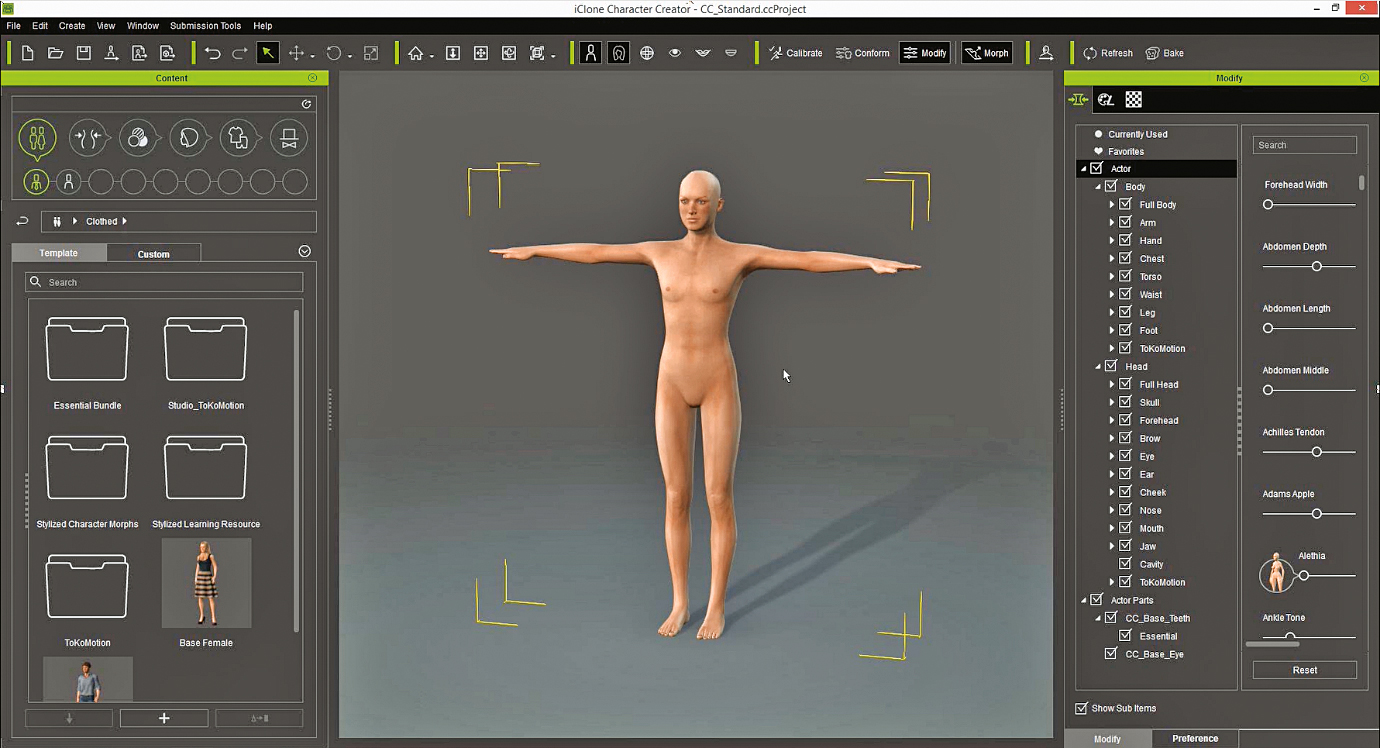
ตัวสร้างตัวละครให้โฮสต์ของรุ่นฐานเพื่อเริ่มต้นสร้างตัวละครของคุณ เลือกสไตล์และขนาดของร่างกายจากนั้นใช้เครื่องมือ morphing หรือตัวเลื่อน Morph เพื่อสร้างลักษณะตัวละครตามส่วนของร่างกายและคุณสมบัติใบหน้า ก่อนที่คุณจะเริ่มสร้างตัวละครตรวจสอบให้แน่ใจว่าคุณตั้งค่า CC อย่างถูกต้อง หลังจากเปิดตัวผู้สร้างตัวละคร iclone โปรดกดปุ่มรีเซ็ตก่อน อวตารเริ่มต้นควรเปลี่ยนรูปร่างจากเพศหญิงเป็นผู้ชาย
02. ค้นหาวัสดุอ้างอิง

สิ่งสำคัญคือการหาการอ้างอิงบางอย่างที่แสดงให้เห็นว่าคุณต้องการให้ตัวละครของคุณดูมากขึ้น คุณสามารถสร้างภาพร่างด้วยตัวคุณเองหรือค้นหาอินเทอร์เน็ตเพื่อศิลปะแนวคิด - หรือสิ่งอื่น ๆ หนังสือศิลปะภาพยนตร์เกมและอื่น ๆ ยังเป็นแหล่งแรงบันดาลใจที่ยอดเยี่ยม อย่าลังเลที่จะสร้างห้องสมุดอ้างอิงของคุณเองด้วยสไตล์และศิลปินที่หลากหลาย ฉันจะใช้แนวคิดศิลปะที่สร้างขึ้นโดยศิลปิน Helgeson Art ซึ่งแสดงให้เห็นถึงสไตล์โดยรวมที่ฉันต้องการบรรลุ
03. เริ่มต้นใช้งาน
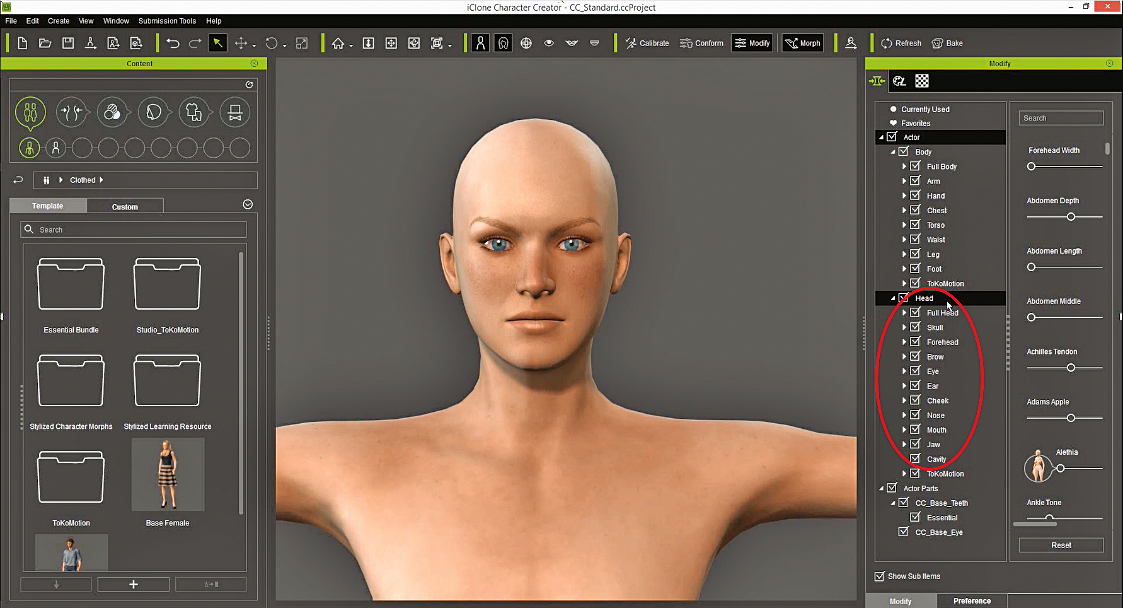
เวลาที่จะได้รับสิ่งต่าง ๆ กลิ้ง เราจะเริ่มสร้างแบบจำลองหัวก่อน ฉันมักจะเริ่มทำงานบนหัวและปรับร่างกายหลังจากนั้น แต่มันก็ดีเสมอที่จะจับตาดูสัดส่วนโดยรวม คุณจะพบ morphs ที่มีอยู่ทั้งหมดสำหรับร่างกายและส่วนหัวภายใต้การปรับเปลี่ยน & GT; แผง Actor ในขณะที่เราจะสร้างตัวละครชายลองเปลี่ยนพื้นผิวผิวให้กับชายฐานเพื่อให้มีไกด์นำเที่ยวที่ดีขึ้น เพียงเปิดแผงผิวในแท็บเนื้อหาและใช้พื้นผิวฐานชาย
04. morphing หัวฐาน
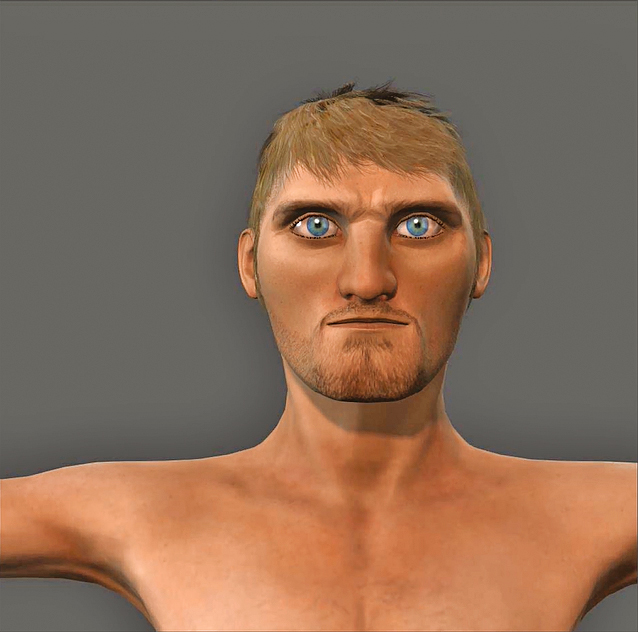
การสร้างอักขระเป็นกระบวนการที่ไม่ใช่เชิงเส้นโดยสิ้นเชิงที่ให้คุณเลือกตำแหน่งที่คุณต้องการทำงานและปรับแต่งบ่อยเท่าที่คุณต้องการ ฉันกำลังทดสอบค่าตัวเลื่อนที่แตกต่างกันผ่านการทดลองและข้อผิดพลาด สิ่งสำคัญคือการดูตัวละครของคุณจากมุมที่แตกต่างกันดังนั้นขยับกล้องของคุณไปรอบ ๆ และตรวจสอบ morphs ของคุณจากแต่ละด้าน หากสิ่งที่ไม่ทำงานเพียงแค่ทำซ้ำและลองอีกครั้งหรือรวม morph อื่น ที่นี่คุณสามารถดูว่าฉันสร้างรูปร่างพื้นฐานสำหรับตัวละครของฉันได้อย่างไร
05. morphing ร่างกายฐาน
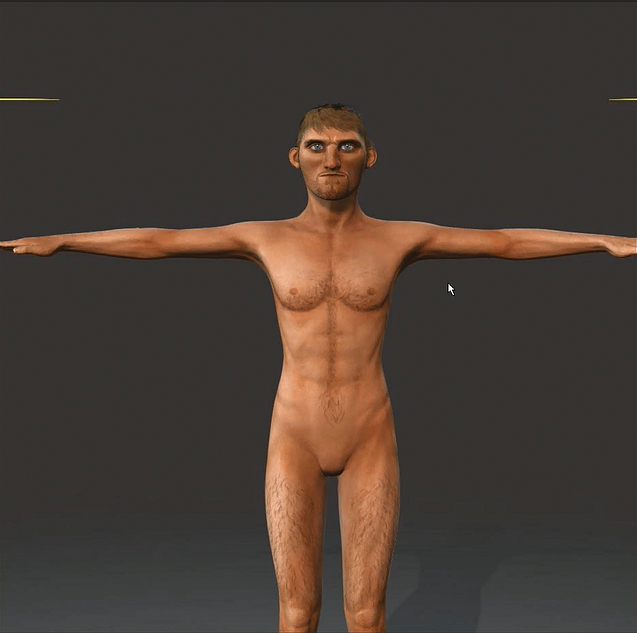
ทดลองโดยลองสไลเดอร์ที่แตกต่างกันเพื่อสร้างรูปร่างที่คุณต้องการ หลังจากที่คุณสร้างอักขระกำมือคุณจะรู้ว่าแถบเลื่อนใดที่จะทำงานให้ดีที่สุดสำหรับคุณ Morph เลือกส่วนของร่างกายในวิวพอร์ตเพื่อคลิกซ้ายและแก้ไขด้วยเมาส์ของคุณโดยใช้การคลิกและลากเพื่อยืดและ morph ตัวละคร คุณสามารถเห็นในภาพหน้าจอของฉันว่าฉันพูดเกินจริงร่างกายส่วนบนเมื่อเทียบกับร่างกายส่วนล่าง - นั่นคือวิธีที่ฉันต้องการ
06. การทดสอบครั้งแรก
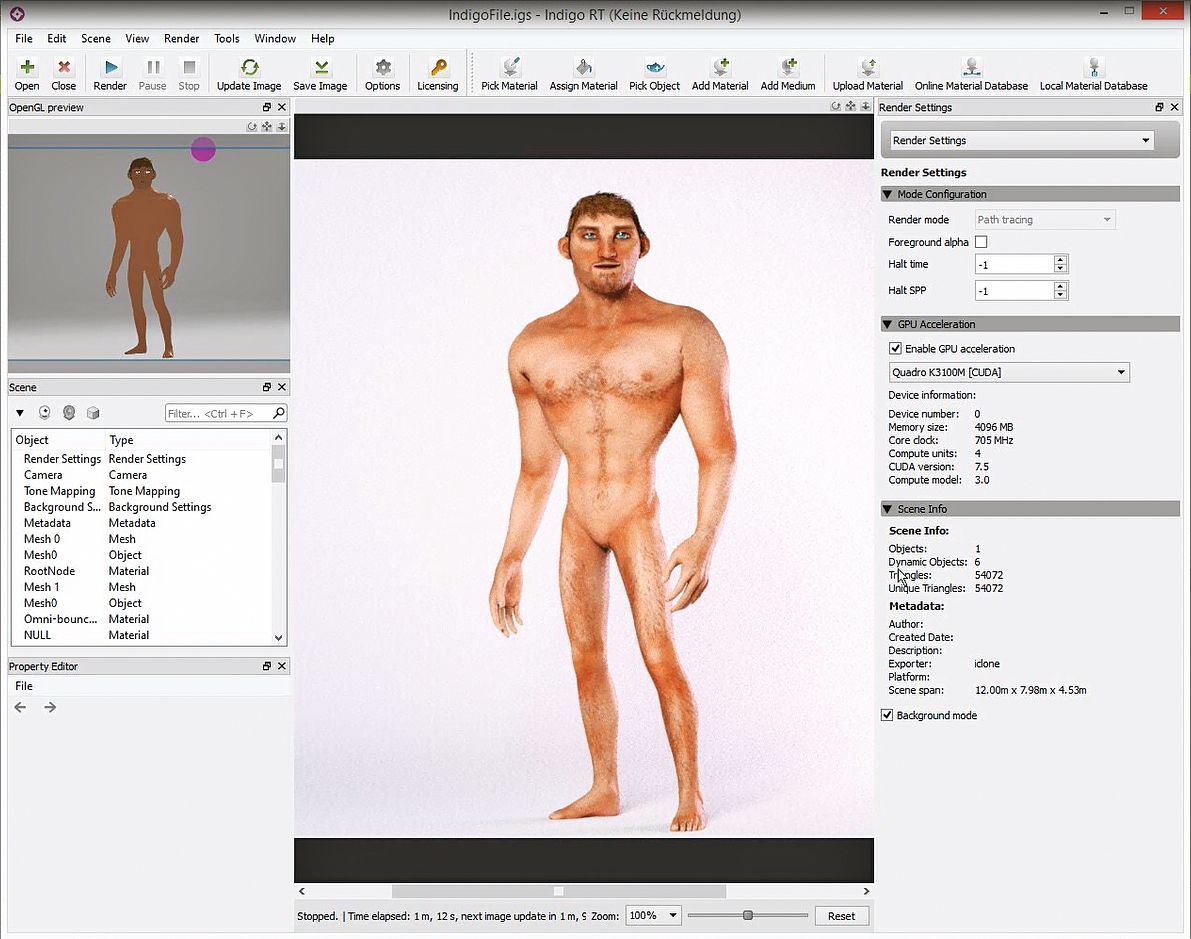
ทำไมไม่ให้การสร้างของคุณลองใน iclone? ฉันคิดว่าเป็นสิ่งสำคัญที่จะต้องสร้างการทดสอบบางอย่างเป็นครั้งคราวเนื่องจากมีผิวใหม่และทำให้ง่ายต่อการปรับปรุงรูปร่าง ฉันชอบที่จะใช้ Indigo และ Iclone ทำให้ง่ายและรวดเร็วในการใช้งาน เพียงแค่โหลดฉาก Indigo Render ที่สร้างไว้ล่วงหน้าจากโฟลเดอร์ ICLONE SCEY TEMP ส่งตัวละครของคุณไปยัง Iclone สร้างท่าทางที่ดีและเปิดตัว Renderer Indigo
07. การกลั่นรูปลักษณ์
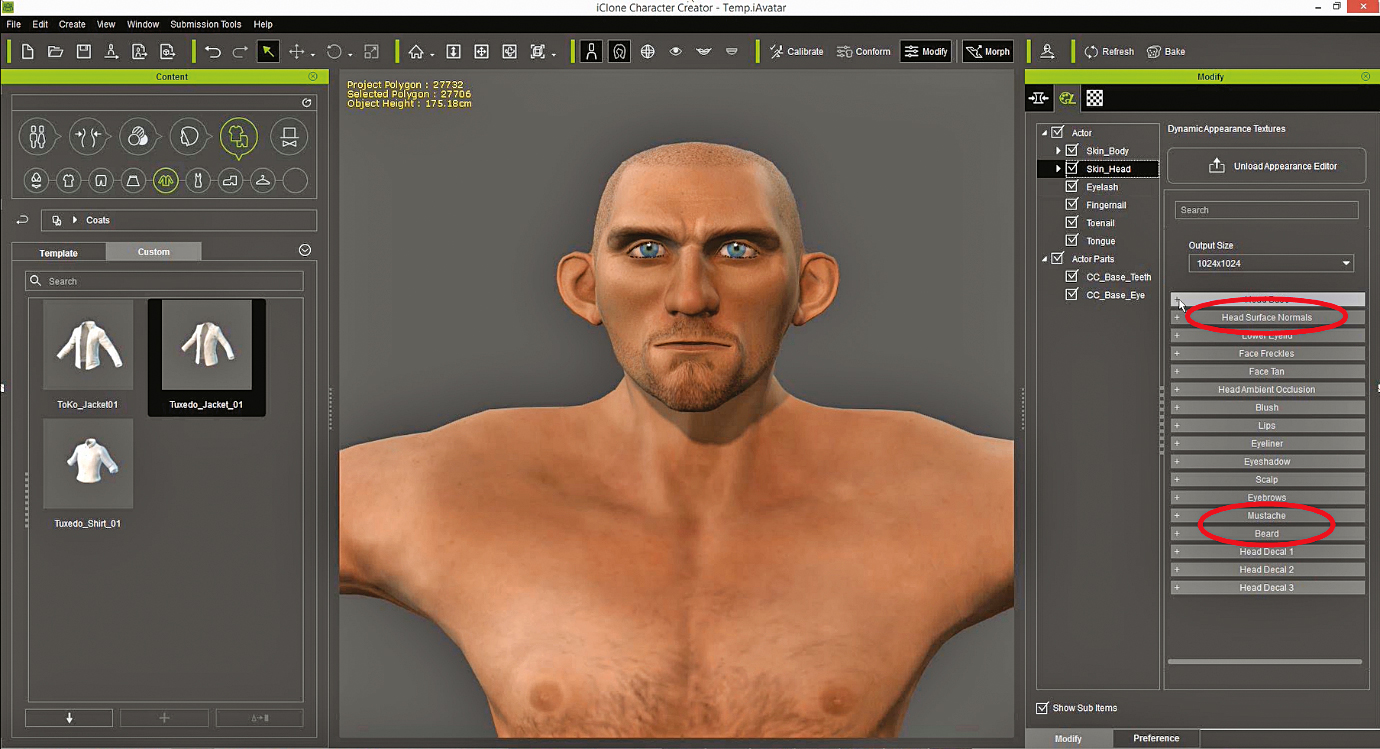
การแสดงผล iclone ของตัวละครเข้าใกล้สิ่งที่ฉันต้องการ แต่บางสิ่งสามารถปรับปรุงได้ - ดังนั้นกลับไปที่ CC ตัวละครของฉันไม่ควรมีเคราดังนั้นลองกำจัดมันด้วยการใช้ตัวแก้ไขรูปลักษณ์ นอกจากนี้ฉันยังเพิ่มริ้วรอยให้กับหน้าผากแก้มและพื้นที่คางเพื่อเพิ่มรายละเอียดภาพ สิ่งนี้สามารถทำได้อย่างง่ายดายโดยการปรับความขรุขระอายุและสไลเดอร์ความแข็งแรงในส่วนหัวเรื่องของพื้นผิวหัว
08. ส่งออกอักขระซีซี
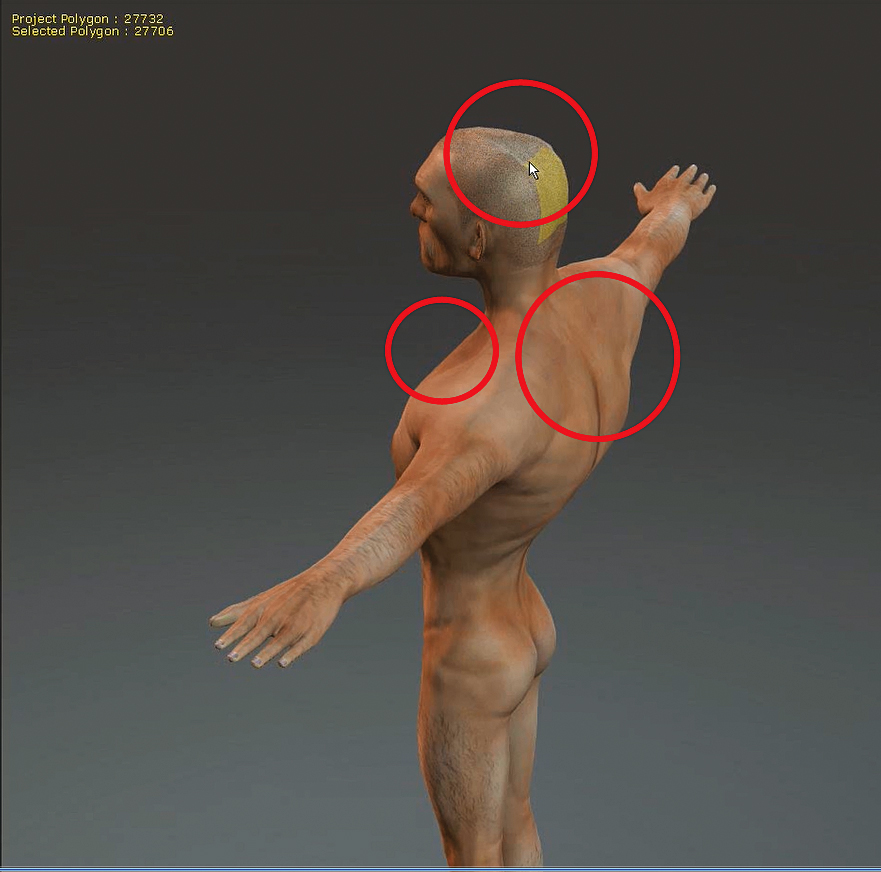
บางพื้นที่ของตาข่ายต้องปรับด้วยตนเองใน modeller ภายนอก มีสองวิธีในการส่งออกตาข่ายโดยตรง: โดยตรงจาก CC (File & GT; ส่งออกไปยัง OBJ & GT; Avatar เลือกร่างกายในแท็บ OBJ ผู้ส่งออกและส่งออก) หรือส่งออกผ่าน Iclone ผ่าน 3DXChange (ส่งอักขระไปยัง iClone แล้วกด Edit ใน 3DXChange แก้ไขแท็บ) ตัวละครที่ส่งไปยัง 3DXChange ค้นหา RL_G6_body ในฉากและส่งออกผ่านปุ่มส่งออกตาข่ายในแท็บ Modify / แทนที่ตาข่าย
09. แก้ไขรูปร่างใน Sculptris
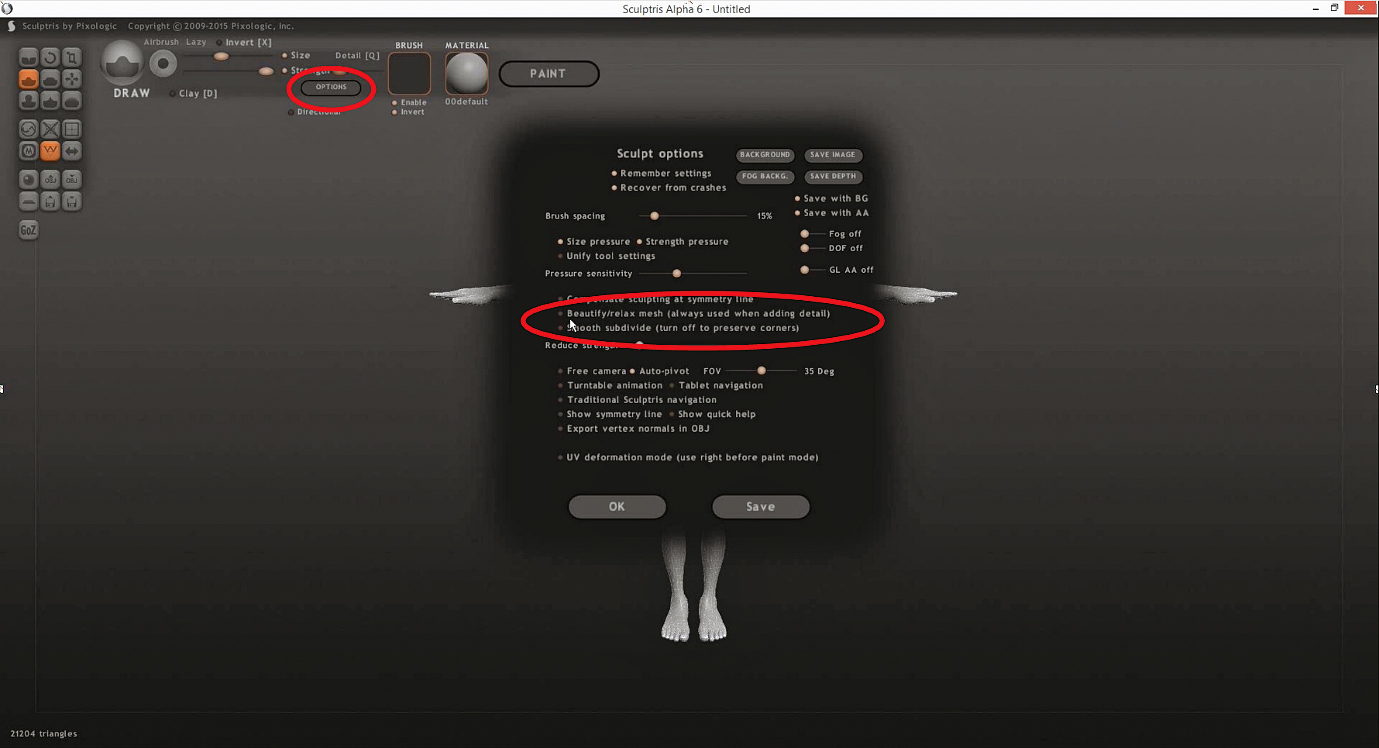
ใช้ปุ่มนำเข้า OBJ และค้นหาไฟล์ตาข่ายอักขระที่ส่งออกบนคอมพิวเตอร์ของคุณ สร้างฉากใหม่แล้วกด No to the Paint Mode ควรนำเข้าตาข่าย ตรวจสอบตัวเลือกเหล่านี้ถูกปิดใช้งาน: Beautify / Relax Mesh และ subdivide ที่ราบรื่น ฉันใช้สองเครื่องมือใน Sculptris เพื่อปรับแต่งตาข่ายของฉัน: คว้าและราบรื่น ตรวจสอบให้แน่ใจว่าเครื่องมือที่คุณใช้ไม่ได้อยู่ในโหมดโกลบอลเนื่องจากเพียงแค่ย้ายตาข่ายไปรอบ ๆ ในฉาก คุณควรเห็นวงสีส้มเมื่อโฉบเหนือตัวละครตาข่าย
10. จบการใช้งานตัวละครของคุณ
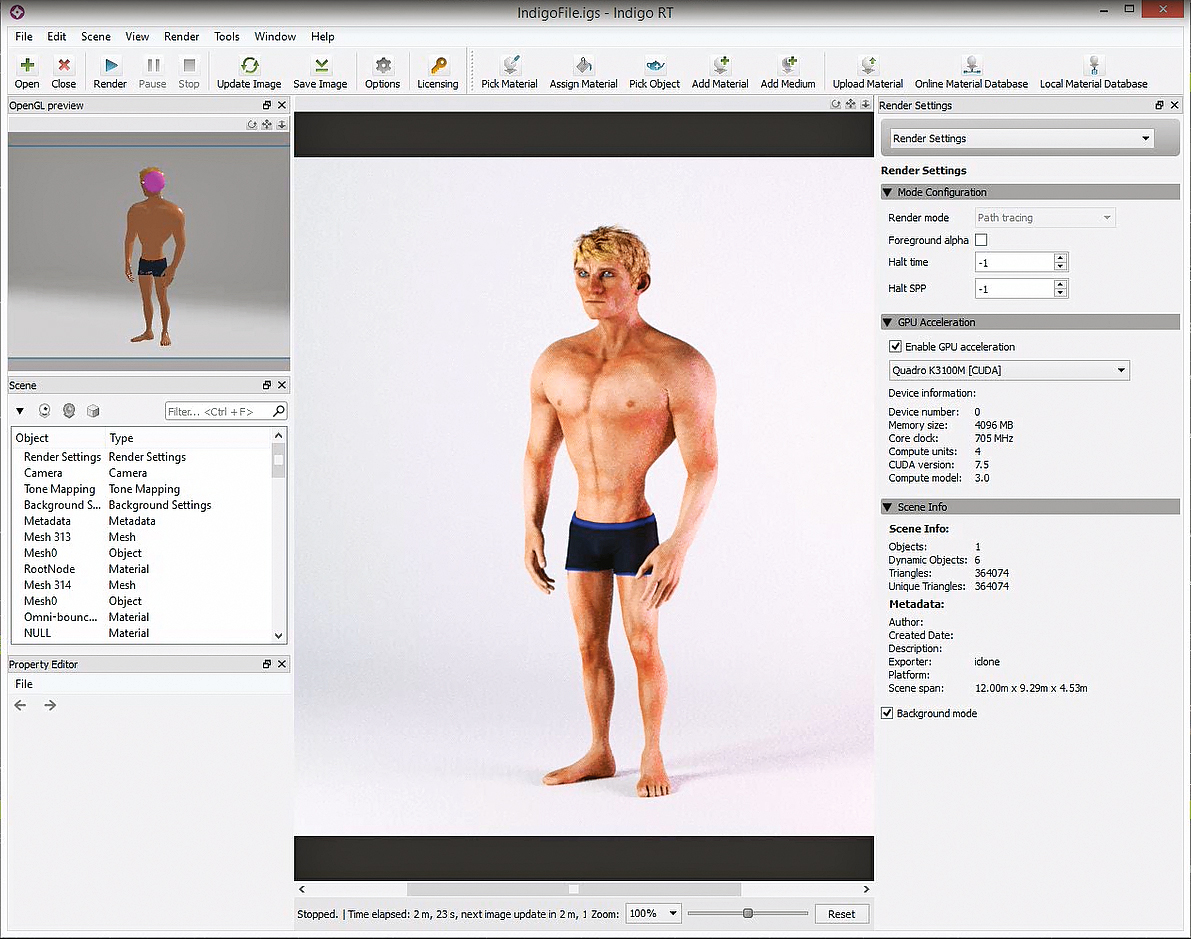
คุณสามารถนำเข้า Mesh ตัวละครของคุณใหม่โดยใช้ปุ่มแทนที่ Mesh ในแท็บ Modify ใน 3DXChange เพียงทำตามคำแนะนำและตาข่ายที่ปรับแล้วจะถูกนำเข้า ตอนนี้กดนำไปใช้กับ iclone เพื่อส่งอักขระที่กลั่นกรองกลับไปที่ iclone ตัวละครดูเกือบสมบูรณ์แบบตอนนี้ ฉันแค่ต้องการปรับการปรับแต่งเล็กน้อยในซีซีอีกครั้ง เลือกตัวละครของคุณแล้วกด Edit ในผู้สร้างตัวละครเพื่อส่งกลับไปที่ CC
บทความนี้ได้รับการตีพิมพ์ครั้งแรกใน นิตยสาร 3D World ปัญหา 211 ซื้อที่นี่
วิธีการ - บทความยอดนิยม
วิธีการสร้างแอปด้วย Vue.js
วิธีการ Sep 11, 2025ระบบนิเวศ JavaScript มีการเปลี่ยนแปลงมานานกว่าทศวรร..
ทุกสิ่งที่คุณต้องรู้เกี่ยวกับ node.js 8
วิธีการ Sep 11, 2025การเปิดตัวครั้งสำคัญล่าสุดของ Node.js นำเสนอการปร..
การสร้างตราสินค้าข้อดีแบ่งปันวิธีการทำเล็บยี่ห้อ
วิธีการ Sep 11, 2025เมื่อคุณมุ่งเน้นไปที่ด้านการออกแบบของสิ่งต่..
วิธีการออกแบบอินเตอร์เฟสมือถือที่ใช้งานง่าย
วิธีการ Sep 11, 2025การออกแบบมือถือบางอย่างประสบปัญหา: พวกเขาอาจ�..
7 วิธีฆ่าที่มีอิทธิพลต่อพฤติกรรมของผู้ใช้
วิธีการ Sep 11, 2025เว็บไซต์ใช้เทคนิคทางจิตวิทยาที่มีอิทธิพลต่อพฤติกรรมของผู้ใช้ วาด�..
หมวดหมู่
- การเรียนรู้ AI & Machine
- Airpods
- อเมซอน
- Amazon Alexa & Amazon Echo
- Amazon Alexa & Amazon Echo
- Amazon Fire TV
- Amazon Prime Video
- Android
- โทรศัพท์ Android & แท็บเล็ต
- โทรศัพท์และแท็บเล็ต Android
- Android TV
- Apple
- Apple App Store
- Apple Homekit & Apple Homepod
- เพลง Apple
- Apple TV
- Apple Watch
- แอพและเว็บแอป
- แอพและเว็บแอพ
- เสียง
- Chromebook & Chrome OS
- Chromebook & Chrome OS
- Chromecast
- เมฆแอนด์อินเทอร์เน็ต
- คลาวด์และอินเทอร์เน็ต
- คลาวด์และอินเทอร์เน็ต
- ฮาร์ดแวร์คอมพิวเตอร์
- ประวัติคอมพิวเตอร์
- ตัดสายไฟและสตรีมมิ่ง
- การตัดสายไฟและสตรีมมิ่ง
- Discord
- ดิสนีย์ +
- DIY
- รถยนต์ไฟฟ้า
- EReaders
- สิ่งจำเป็น
- ผู้อธิบาย
- การเล่นเกม
- ทั่วไป
- Gmail
- ผู้ช่วย Google & Google Nest
- Google Assistant & Google Nest
- Google Chrome
- Google Docs
- Google Drive
- Google Maps
- Google Play Store
- แผ่นงาน Google
- Google Slides
- Google TV
- ฮาร์ดแวร์
- HBO Max
- วิธีการ
- Hulu
- สแลงอินเทอร์เน็ตและตัวย่อ
- IPhone และ IPad
- Kindle
- Linux
- Mac
- การบำรุงรักษาและการเพิ่มประสิทธิภาพ
- Microsoft Edge
- Microsoft Excel
- Microsoft Office
- Microsoft Outlook
- Microsoft PowerPoint
- Microsoft ทีม
- Microsoft Word
- Mozilla Firefox
- Netflix
- สวิตช์ Nintendo
- ยิ่งใหญ่ +
- เกมพีซี
- นกยูง
- การถ่ายภาพ
- Photoshop
- PlayStation
- ความเป็นส่วนตัวและความปลอดภัย
- ความเป็นส่วนตัวและความปลอดภัย
- ความเป็นส่วนตัวและความปลอดภัย
- Roundups ผลิตภัณฑ์
- การเขียนโปรแกรม
- ราสเบอร์รี่ปี่
- สีแดง
- Roku
- ซาฟารี
- โทรศัพท์ & แท็บเล็ตซัมซุง
- โทรศัพท์ซัมซุงและแท็บเล็ต
- หย่อน
- สมาร์ทโฮม
- Snapchat
- โซเชียลมีเดีย
- ช่องว่าง
- Spotify
- เชื้อจุดไฟ
- การแก้ไขปัญหา
- ทีวี
- ทวิตเตอร์
- วิดีโอเกม
- ความเป็นจริงเสมือนจริง
- Vpns
- เว็บเบราว์เซอร์
- WiFi & Routers
- WiFi และเราเตอร์
- Windows
- Windows 10
- ของ Windows 11
- Windows 7
- Xbox
- YouTube และ YouTube ทีวี
- YouTube & YouTube TV
- ซูม
- วิดีโออธิบาย







